Obsidian là một công cụ quản lý tri thức và ghi chú mạnh mẽ, được hàng triệu người dùng trên toàn thế giới yêu thích. Tuy nhiên, giao diện mặc định của nó đôi khi có thể khá đơn điệu, thiếu đi sự cá nhân hóa và tính thẩm mỹ. Đối với những ai khao khát một không gian làm việc vừa hiệu quả vừa trực quan, việc tùy biến giao diện Obsidian là chìa khóa. Bài viết này, blogcongnghe.net sẽ chia sẻ bộ sưu tập các CSS snippets yêu thích mà chúng tôi đã trải nghiệm. Chúng không chỉ đơn thuần là những chỉnh sửa về mặt hình ảnh, mà còn cải thiện đáng kể cách bạn tương tác với các ghi chú, biến trải nghiệm sử dụng Obsidian trở nên hấp dẫn và năng suất hơn bao giờ hết.
Để sử dụng CSS tùy chỉnh trong Obsidian, bạn cần vào Settings > Appearance, cuộn xuống mục CSS snippets, bật tính năng này, sau đó đặt các tệp .css của bạn vào thư mục snippets vừa xuất hiện. Obsidian sẽ tự động áp dụng các kiểu được định nghĩa trong các tệp này, mang đến một diện mạo mới mẻ cho vault của bạn.
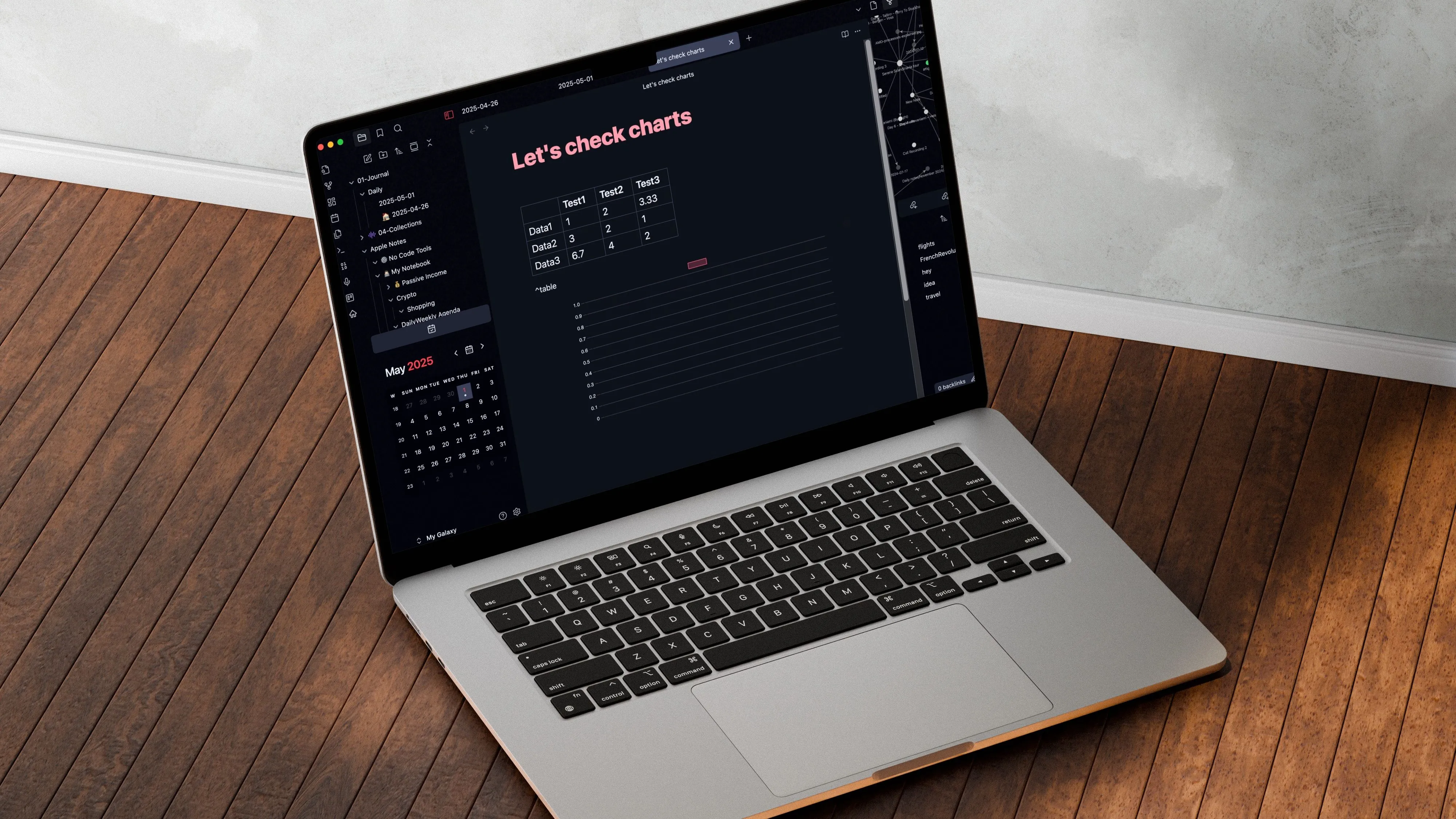 Cài đặt CSS snippets để tùy biến giao diện Obsidian
Cài đặt CSS snippets để tùy biến giao diện Obsidian
1. Pretty Tables: Nâng Cấp Bảng Biểu Trực Quan
Bảng biểu là một công cụ cực kỳ hữu ích để tổ chức dữ liệu trong Obsidian. Chúng tôi thường xuyên sử dụng bảng để so sánh thông tin, tóm tắt dữ liệu, hiển thị số liệu thống kê hay thậm chí theo dõi các bài viết blog. Tuy nhiên, các bảng mặc định của Obsidian lại trông khá đơn giản và thiếu điểm nhấn. Đó là lý do tại sao chúng tôi sử dụng CSS snippet Pretty Tables để làm cho chúng trở nên hấp dẫn hơn. Snippet này cho phép bạn thực hiện những tùy chỉnh thú vị như làm tròn góc bảng, tạo cảm giác mềm mại hơn, hoặc mở rộng chiều rộng bảng để chứa nhiều nội dung hơn. Pretty Tables cung cấp năm giao diện khác nhau: Purple Red, Flat Blue, Latex, White Red và White Red Rounded, giúp bạn dễ dàng lựa chọn phong cách phù hợp.
Ngoài các kiểu chính này, CSS còn cung cấp các lớp hack classes để tùy chỉnh sâu hơn. Chúng cho phép bạn căn chỉnh văn bản sang trái, đặt chiều rộng cố định cho cột đầu tiên để tổ chức tốt hơn và điều chỉnh khoảng cách xung quanh bảng. Để áp dụng các kiểu này, bạn chỉ cần đặt tệp CSS vào thư mục snippets của Obsidian vault, sau đó thêm một cssclass cụ thể vào phần frontmatter của ghi chú. Điều này sẽ ngay lập tức biến các bảng của bạn trở nên hấp dẫn và trực quan hơn.
2. Daily Notes: Điều Hướng Thông Minh Cho Nhật Ký Hàng Ngày
Chúng tôi sử dụng Obsidian như một nền tảng nhật ký kỹ thuật số hàng ngày bởi vì nó cung cấp một trung tâm tập trung, dễ dàng tìm kiếm để ghi lại suy nghĩ, nhiệm vụ và quan sát mỗi ngày. Từ việc ghi lại các cuộc họp, ghi chú ý tưởng, cho đến những sự việc nhỏ nhất trong ngày, chúng tôi đều ghi chép lại trong ghi chú hàng ngày của mình. Để nâng cao trải nghiệm ghi chú, chúng tôi sử dụng CSS snippet Daily Notes trong Obsidian vault của mình. Snippet này tạo ra một tiêu đề động tự động liên kết đến ghi chú của ngày hôm qua, ngày mai và ghi chú hàng ngày của năm trước. Điều này cải thiện đáng kể khả năng điều hướng và ngữ cảnh khi chúng tôi xem lại ghi chú hàng ngày. Nó biến ghi chú hàng ngày tiêu chuẩn thành một nhật ký cá nhân mạnh mẽ, được kết nối hơn và tối ưu hóa cách chúng tôi nhìn lại quá khứ hoặc lập kế hoạch cho tương lai.
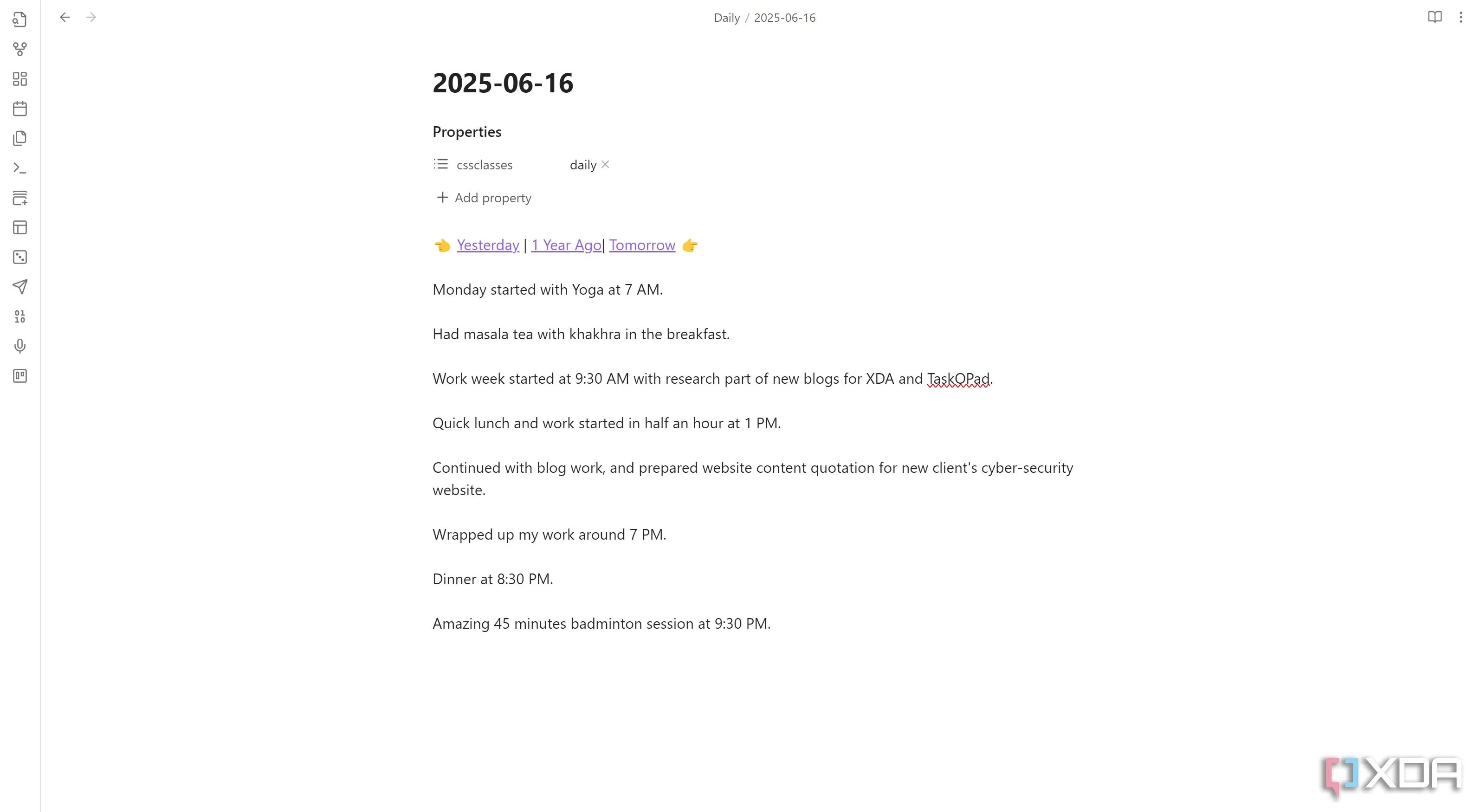 Điều hướng thông minh cho ghi chú hàng ngày với Daily Notes CSS trong Obsidian
Điều hướng thông minh cho ghi chú hàng ngày với Daily Notes CSS trong Obsidian
3. Extended Typography: Nâng Tầm Nghệ Thuật Chữ Viết
Obsidian cung cấp khả năng kiểm soát trực tiếp hạn chế đối với giao diện văn bản. Đó là lý do tại sao chúng tôi sử dụng CSS snippet Extended Typography, và nó mang lại khả năng kiểm soát tốt đối với giao diện văn bản của chúng tôi. Snippet này hoạt động cùng với plugin Style Settings, cho phép bạn cải thiện đáng kể trải nghiệm đọc và viết của mình trong Obsidian.
CSS snippet này cho phép bạn chọn các phông chữ riêng biệt cho văn bản chính, tiêu đề và đề mục. Bạn có thể điều chỉnh kích thước văn bản lớn hơn hoặc nhỏ hơn so với mặc định của Obsidian và có được quyền kiểm soát chính xác về cỡ chữ. Nó cũng cho phép bạn làm cho văn bản dày hơn hoặc thêm độ đậm. Ngoài việc điều chỉnh kích thước cơ bản, snippet này còn cho phép bạn tinh chỉnh khoảng cách giữa các từ, ký tự và dòng, thậm chí điều chỉnh vị trí văn bản theo chiều dọc. Bạn có thể truy cập các tính năng OpenType nâng cao để tạo các kiểu độc đáo như kiểu số đa dạng hoặc chữ in hoa nhỏ. Để làm nổi bật văn bản, bạn có thể thêm màu sắc cho các từ in đậm và in nghiêng, bật hoặc tắt gạch chân liên kết, hoặc thay đổi cách hiển thị các điểm nổi bật. Snippet này cơ bản thay đổi cách bạn trải nghiệm các ghi chú của mình.
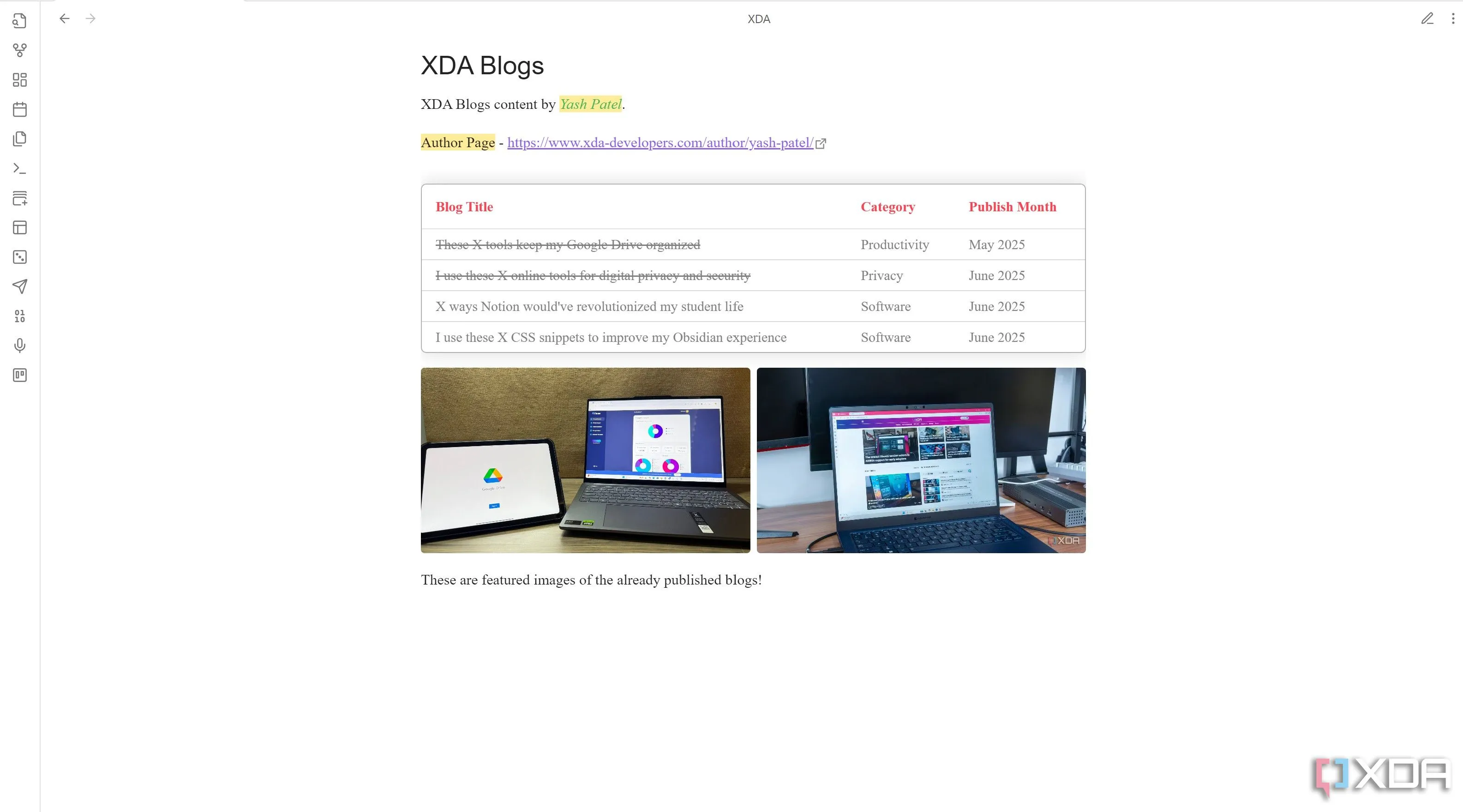 Tùy chỉnh phông chữ và văn bản trong Obsidian bằng Extended Typography CSS
Tùy chỉnh phông chữ và văn bản trong Obsidian bằng Extended Typography CSS
4. Kanban Background: Thêm Sức Sống Cho Bảng Kanban
Plugin Kanban của Obsidian tích hợp thông minh việc quản lý tác vụ trực quan với cơ sở tri thức liên kết. Chúng tôi theo dõi các tác vụ và quản lý lịch nội dung hàng tháng bằng cách sử dụng Kanban trong Obsidian. Khả năng liên kết trực tiếp các tác vụ với các ghi chú chi tiết, nghiên cứu và các thông tin liên quan khác trong vault làm cho nó trở thành một công cụ quản lý tác vụ mạnh mẽ. Tuy nhiên, giao diện Kanban mặc định khá đơn giản. Để tăng thêm sự hấp dẫn về mặt hình ảnh, chúng tôi sử dụng CSS snippet Kanban Background.
Snippet này cho phép bạn thêm hình nền tùy chỉnh vào các bảng Kanban của mình. Nó hoạt động hoàn hảo ở cả chế độ sáng và tối của Obsidian. Bạn có thể sử dụng bất kỳ hình ảnh nào bằng cách chỉ cần chèn URL hình ảnh vào tùy chọn background-image: url();. Bạn cũng có thể kiểm soát cách hình ảnh lặp lại với tùy chọn background-repeat và điều chỉnh kích thước của nó trên bảng Kanban bằng cách sử dụng background-size. Tùy chỉnh đơn giản này cải thiện đáng kể trải nghiệm hình ảnh của các bảng Kanban, biến danh sách công việc thành một cái gì đó trực quan và bớt nhàm chán hơn.
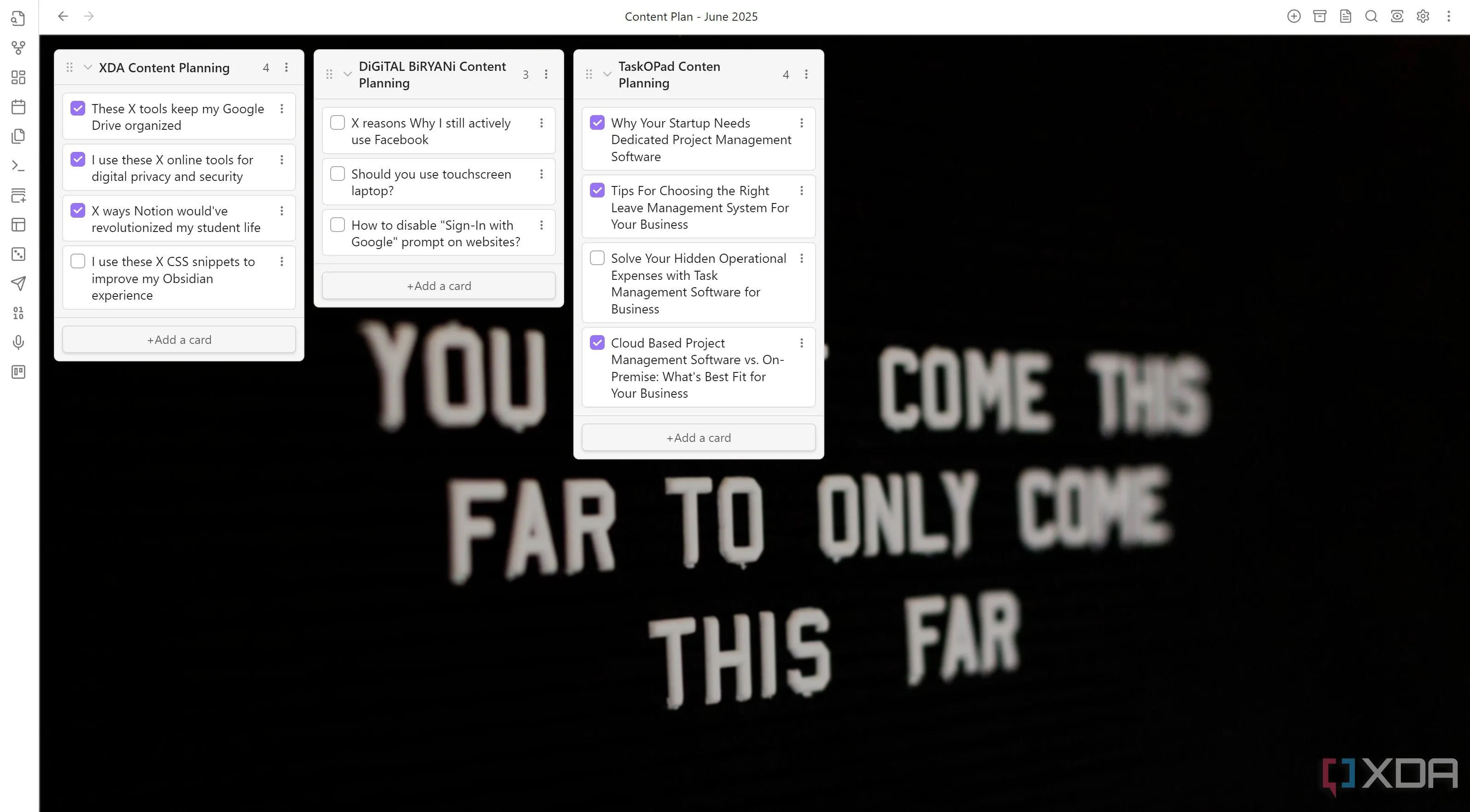 Tùy biến hình nền bảng Kanban trong Obsidian với CSS snippet
Tùy biến hình nền bảng Kanban trong Obsidian với CSS snippet
5. Canvas Image: Hình Ảnh Tiêu Đề Độc Đáo Cho Thẻ Canvas
CSS snippet Canvas Image cung cấp một cách tuyệt vời để nâng cao trực quan các bảng Obsidian Canvas của bạn. Nó cho phép bạn thêm hình ảnh tiêu đề đầy phong cách vào từng thẻ riêng lẻ. Bạn có sự linh hoạt trong việc lựa chọn nguồn hình ảnh: có thể sử dụng hình ảnh được lưu trữ dưới dạng tệp đính kèm của Obsidian hoặc thêm từ các liên kết bên ngoài. CSS snippet này cho phép bạn nhúng một hình ảnh trực tiếp vào phía trên cùng của một thẻ Canvas. Bạn có thể kéo giãn hình ảnh để lấp đầy chiều rộng của thẻ và chỉ định chiều cao của nó. Snippet này cực kỳ hữu ích để tổ chức dự án trực quan, phân biệt rõ ràng các phần hoặc tăng cường tính thẩm mỹ cho sơ đồ tư duy, các phiên động não hay luồng dự án của bạn trong Canvas. Nó biến các thẻ đơn giản thành những yếu tố hấp dẫn và giàu thông tin hơn rất nhiều.
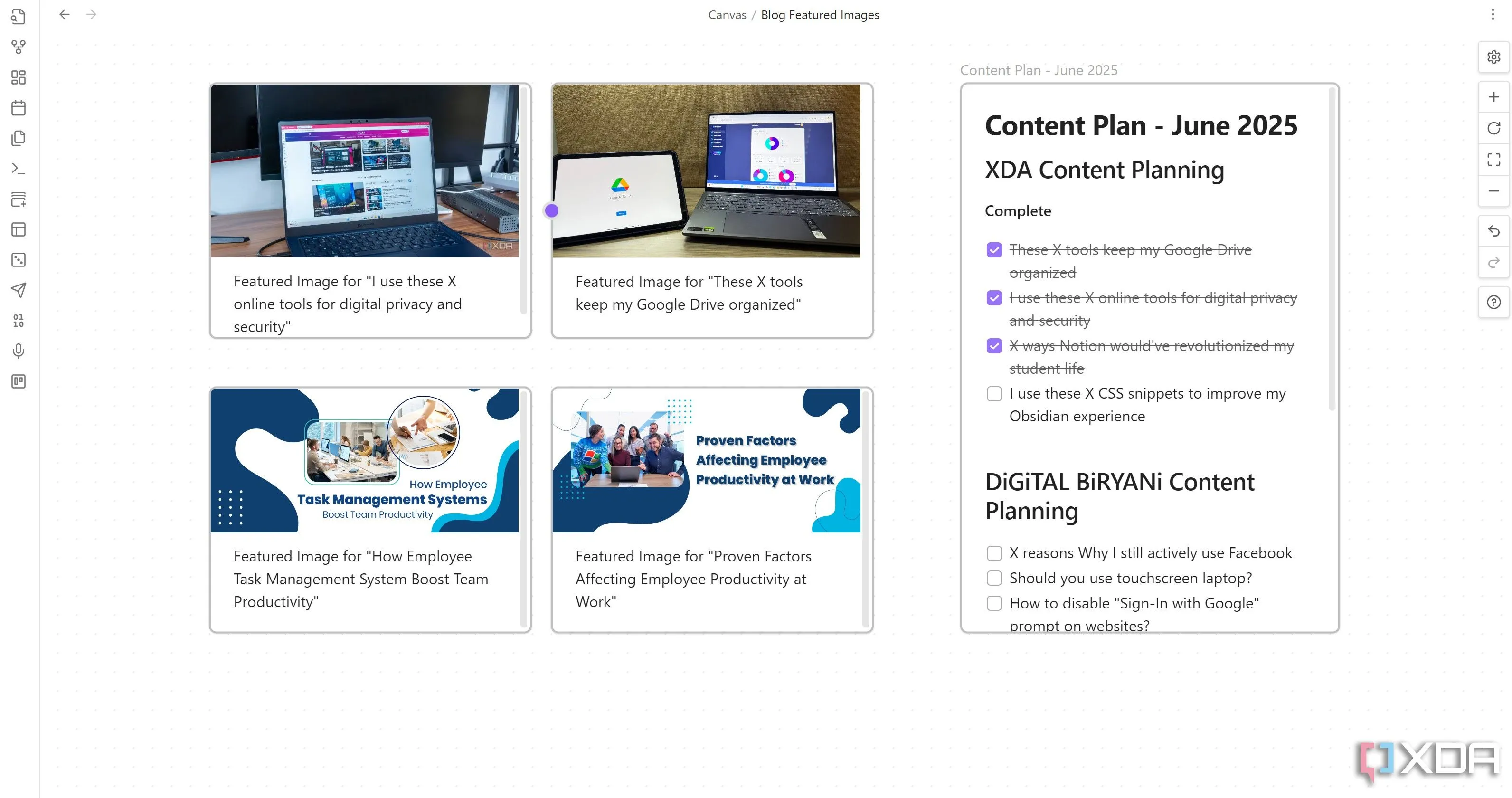 Nâng cao vẻ đẹp thẻ Canvas trong Obsidian với CSS Canvas Image
Nâng cao vẻ đẹp thẻ Canvas trong Obsidian với CSS Canvas Image
6. Media Grid: Sắp Xếp Đa Phương Tiện Đẹp Mắt Theo Dạng Lưới
CSS snippet Media Grid cho Obsidian biến đổi cách tổ chức trực quan các ghi chú. Nó cho phép bạn sắp xếp các tập tin đa phương tiện thành các bố cục dạng lưới đẹp mắt. Điều này bao gồm hình ảnh, video và cả tệp âm thanh. Việc tùy chỉnh này giúp tăng cường đáng kể sự hấp dẫn về mặt hình ảnh cho tài liệu của bạn.
Việc tạo một lưới đa phương tiện mới rất đơn giản: chỉ cần đặt hai hoặc nhiều liên kết đa phương tiện (hình ảnh, video hoặc âm thanh) cạnh nhau trong tài liệu Markdown của bạn. Thêm một dòng trống giữa các liên kết của bạn để bắt đầu một hàng mới trong lưới. Dòng trống này đóng vai trò là dấu phân cách và cho phép bạn sắp xếp bố cục linh hoạt. Media Grid cũng có thể được cấu hình và tùy chỉnh thêm thông qua Plugin Style Settings của Obsidian. Tuy nhiên, đây không phải là yêu cầu bắt buộc đối với chức năng cơ bản.
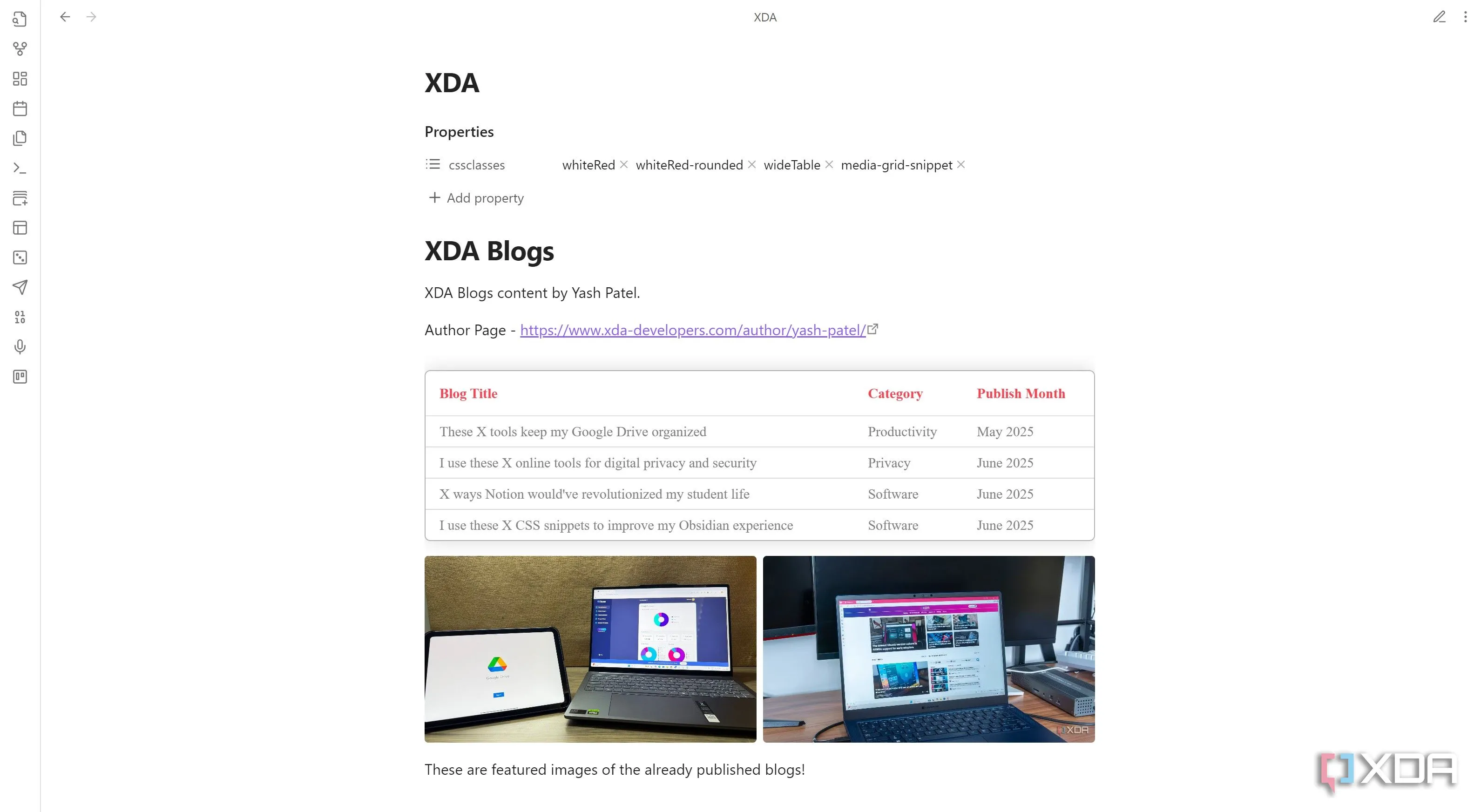 Sắp xếp file đa phương tiện theo dạng lưới trong Obsidian với Media Grid CSS
Sắp xếp file đa phương tiện theo dạng lưới trong Obsidian với Media Grid CSS
Trải Nghiệm Obsidian Mới Mẻ, Năng Suất Vượt Trội
Với những CSS snippets tùy chỉnh này, bạn không chỉ thay đổi màu sắc; bạn đang chủ động biến Obsidian của mình thành một trung tâm cá nhân hóa và mạnh mẽ thực sự. Từ các bảng biểu trực quan tuyệt đẹp và ghi chú hàng ngày động đến các lưới đa phương tiện được tổ chức khoa học và bảng Kanban đầy biểu cảm, những snippet này là một công cụ tăng cường năng suất thực sự để định hình không gian làm việc kỹ thuật số của bạn, giúp nó phù hợp hoàn hảo với quy trình làm việc và sở thích thẩm mỹ cá nhân. Hãy bắt đầu khám phá và chia sẻ những snippet yêu thích của bạn, hoặc tìm hiểu thêm về các thủ thuật công nghệ hữu ích khác trên blogcongnghe.net!